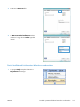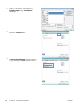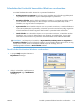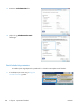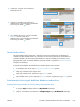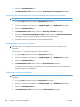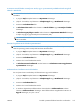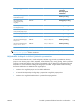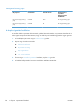HP Color LaserJet Enterprise CM4540 MFP User Guide
2.
Válassza ki a mappa nevét, amelyben a
feladat tárolva van.
3.
Válassza ki a feladat nevét, állítsa be a
példányszámot, majd a feladat nyomtatásához
érintse meg az Indítás
gombot.
4.
Ha a feladat zárolva van, írja be a PIN-kódot
a PIN-kód mezőbe, állítsa be a
példányszámot, majd a feladat nyomtatásához
érintse meg az Indítás
gombot.
Tárolt feladat törlése
Ha tárolt feladatot küld a memóriába, a készülék minden azonos felhasználó- és feladatnévvel
rendelkező korábbi feladatot felülír. Ha a készülék nem tárol azonos felhasználó- és feladatnévvel
rendelkező feladatot, de memóriát kell felszabadítania, más tárolt feladatokat is törölhet, és ezt a
legrégebbiekkel kezdi. A tárolható feladatok maximális számát a kezelőpanel Általános beállítások
menüjében módosíthatja.
A készülék memóriájában tárolt feladatokat az alábbi eljárást követve törölheti.
1.
A kezdőképernyőn érintse meg a Megnyitás készülékmemóriából gombot.
2.
Adja meg a feladatot tároló mappa nevét.
3.
Adja meg a feladat nevét, majd érintse meg a Törlés gombot.
4.
Zárolt feladat esetén írja be a PIN-kódot a PIN-kód mezőbe, majd érintse meg a Törlés gombot.
Feladattárolási lehetőségek beállítása Windows rendszerben
Próbanyomat kinyomtatása az összes példány kinyomtatása előtt
1.
A program Fájl menüjében kattintson a Nyomtatás lehetőségre.
2.
Jelölje ki a készüléket, majd kattintson a Tulajdonságok vagy a Beállítások lehetőségre.
HUWW
További nyomtatási feladatok Windows rendszerben
165